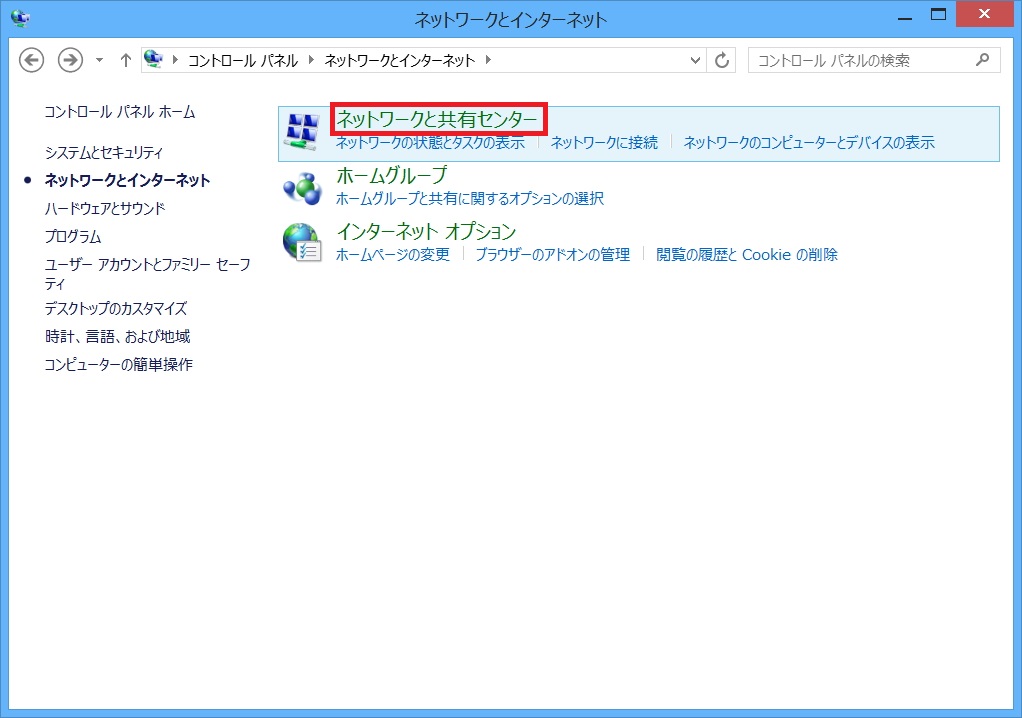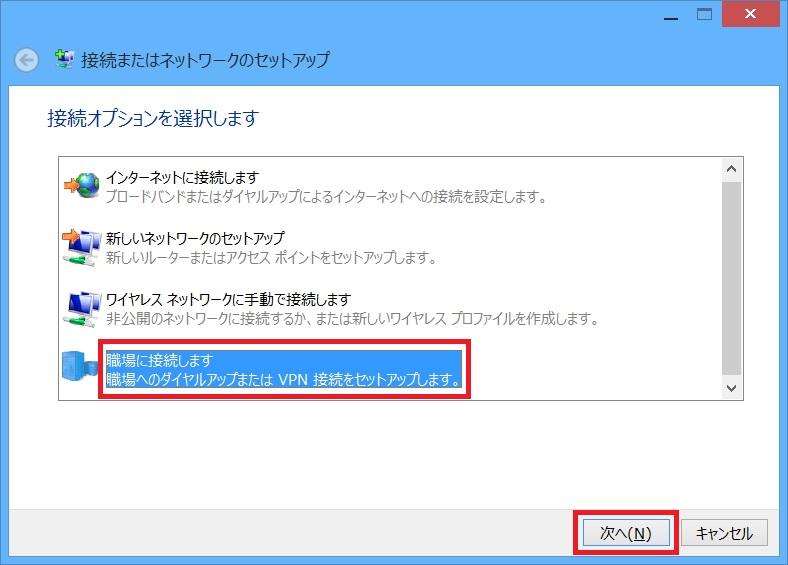- ①インターネットに接続していることを確認します。
「デスクトップを表示させた状態で画面の左下隅にカーソルを動かして「スタートボタン」の上で右クリックします。
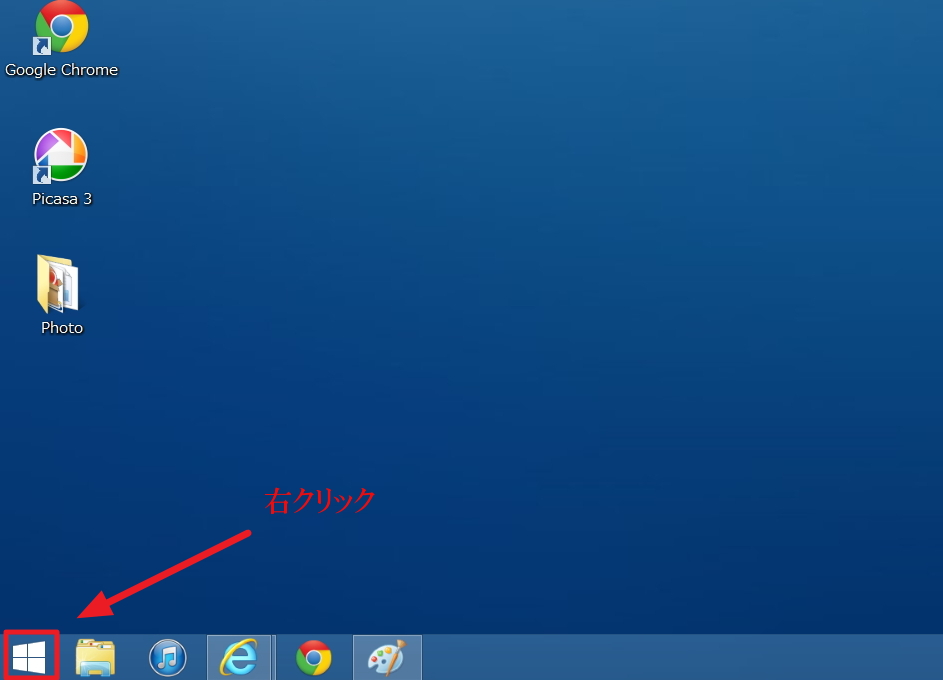
②右クリックでメニューが表示されましたら「コントロールパネル」を選択します。
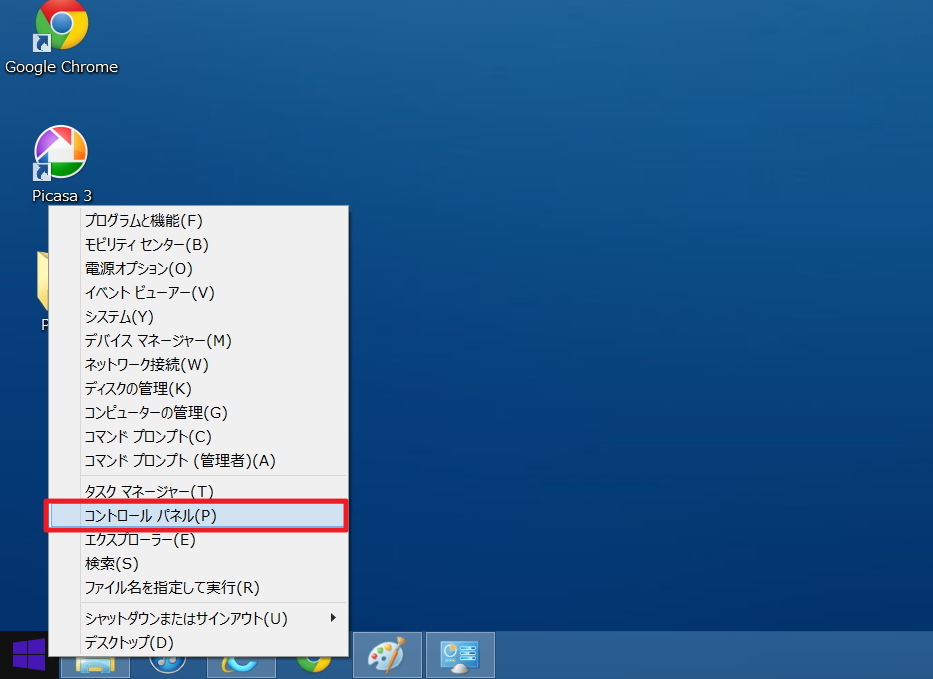
③表示された「コントロールパネル」の「ネットワークとインターネット」を選択 します。
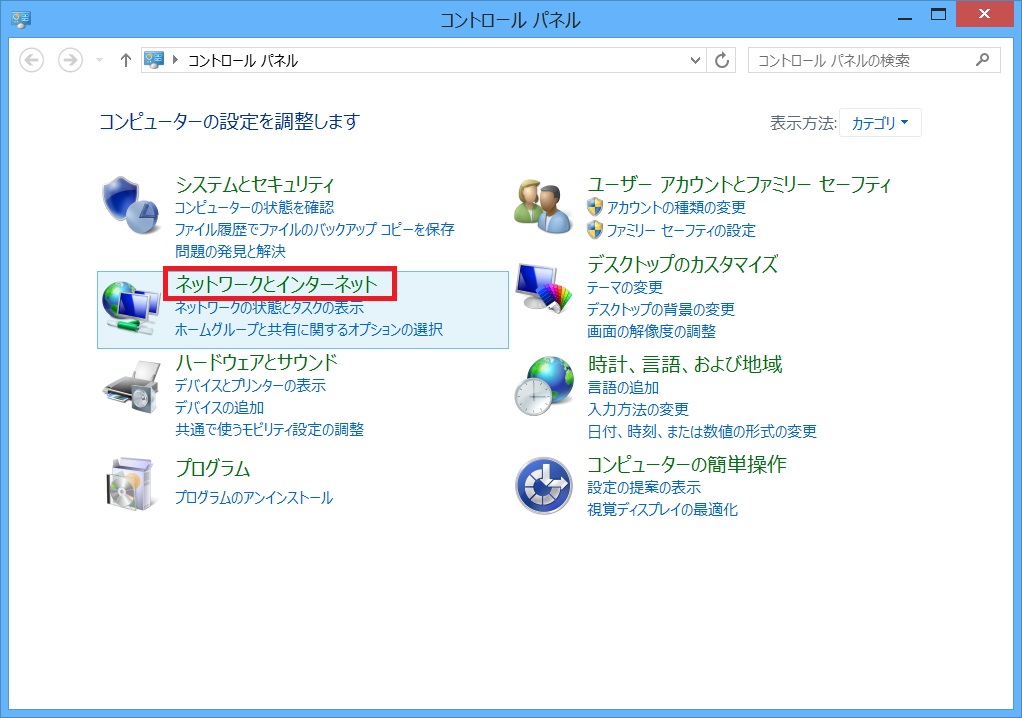
⑤「新しい接続またはネットワークのセットアップ」を選択します。
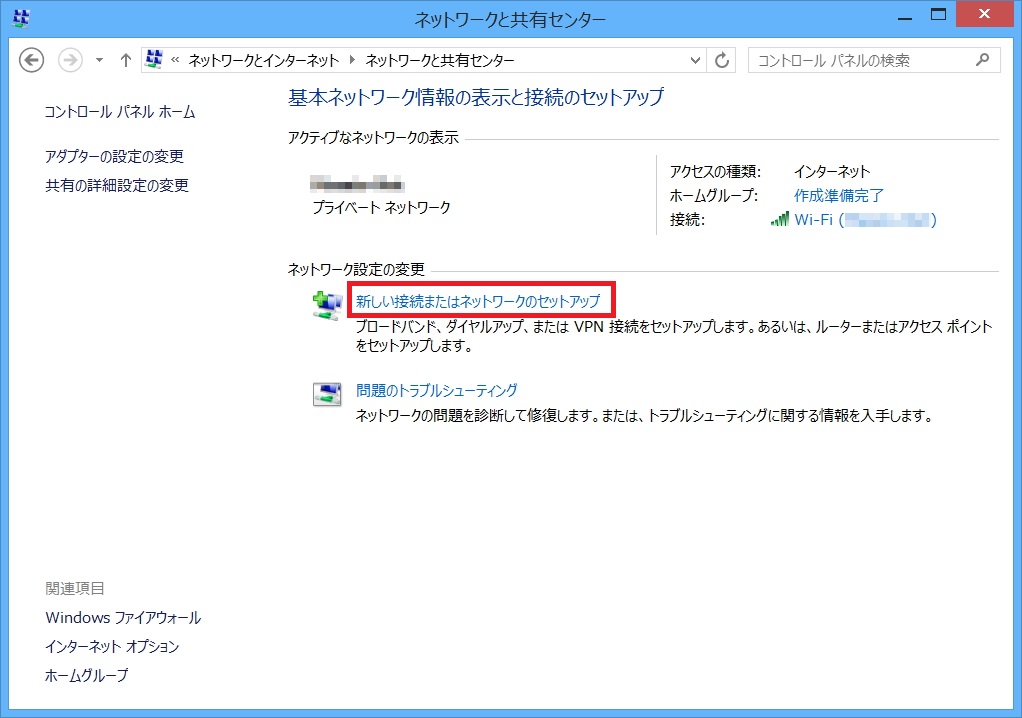
⑦「インターネット接続(VPN)を使用します(I)」を選択 します。
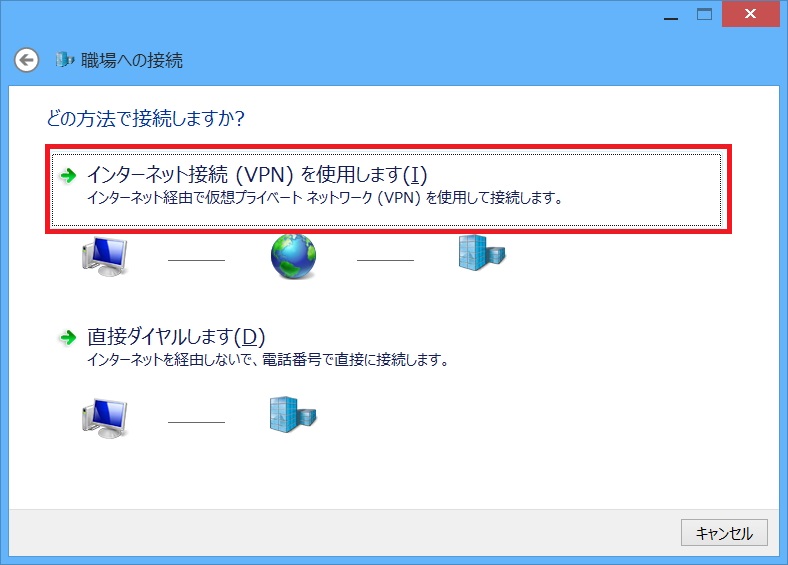
⑧以下を入力して「作成(C)」を選択します。
>インターネットアドレス(I): 「49.***.***.**.」←申込時にご案内したIPアドレス(インターネットアドレス)を入力してください
>接続先の名前(E): 「スイカVPN」←ご自分がわかりやすいものを指定します。
>「資格情報を記憶する(R)」のチェックは入れないで「作成(C)」を押します。
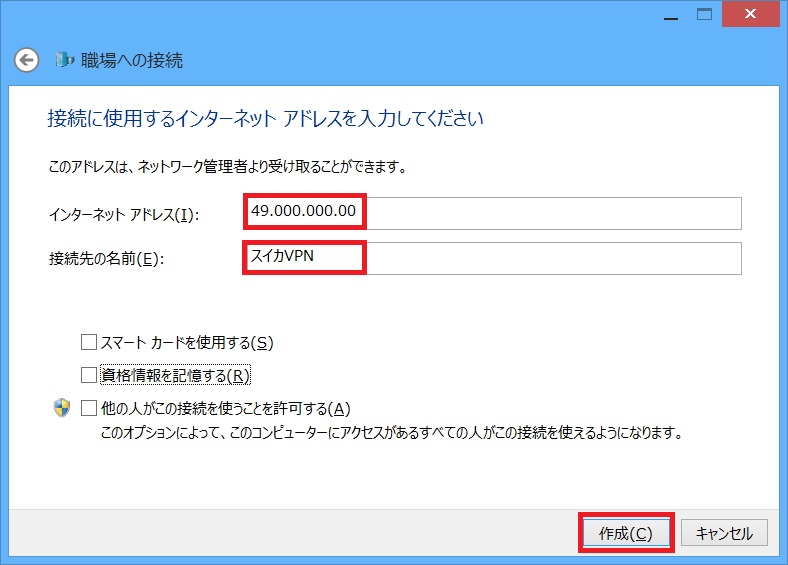
⑨「ネットワークと共有センター」の「アダプターの設定の変更」をクリックします。
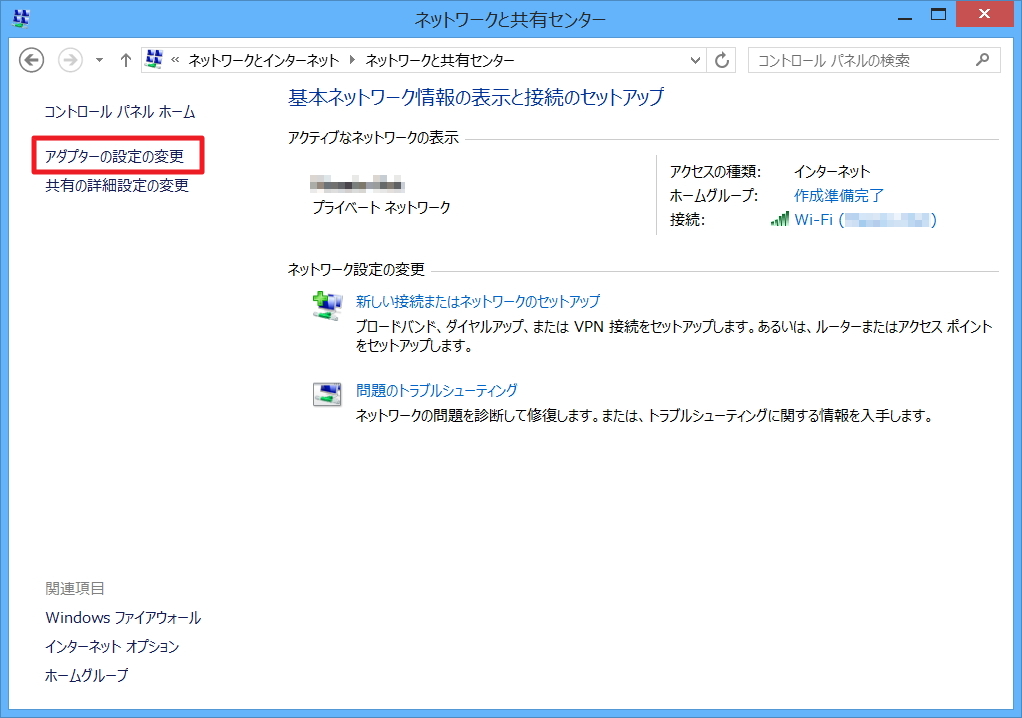
⑩作成した「スイカVPN」の接続アイコンを右クリックして「プロパティ」を選択します。
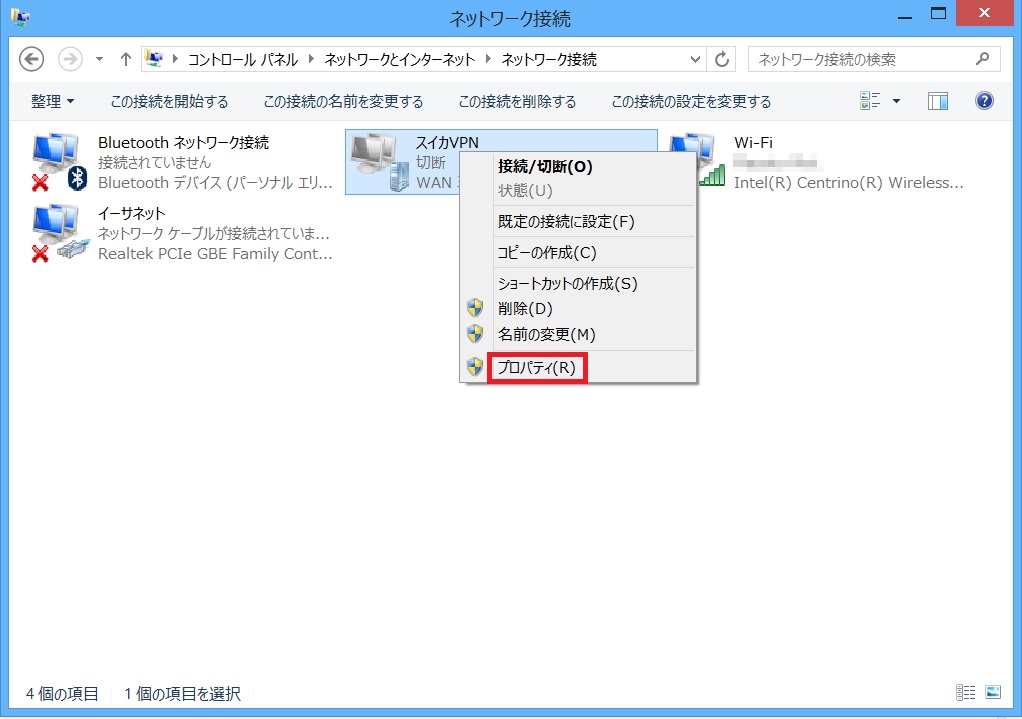
⑪「プロパティ」の「セキュリティ」を選択します。
「VPNの種類(T)」:「Point to Point トンネリング プロトコル(PPTP)」を選択します。
データの暗号化(D):「暗号化が必要(サーバーが拒否する場合は切断します)」を選択します。
「認証」は、何も選択しなくていいです。
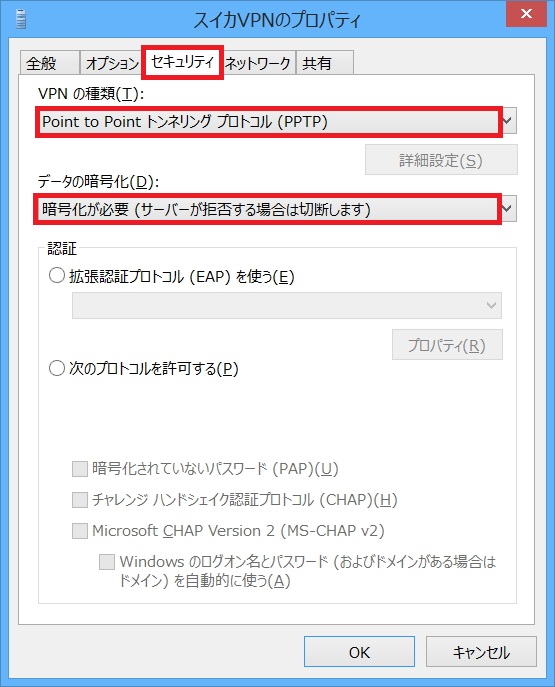
⑫「VPN接続のプロパティ」の「ネットワーク」タブを選択します。
「インターネットプロトコルバージョン4(TCP/IPv4)」を選択し、「プロパティ(R)」をクリック。
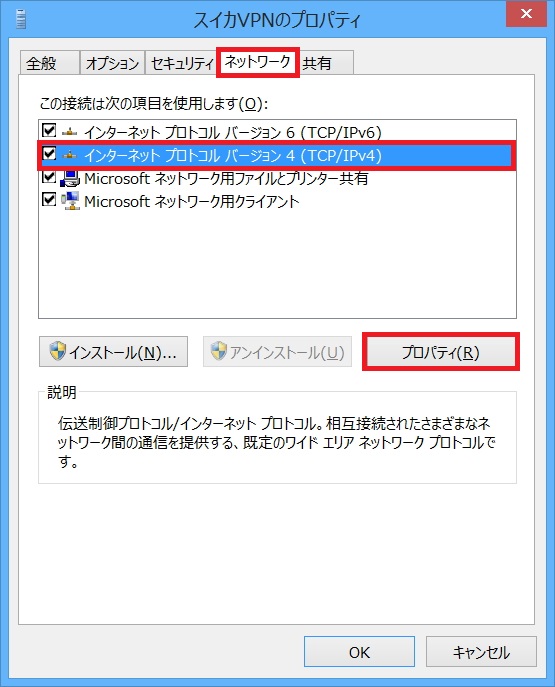
⑬「詳細設定(V)…」をクリックします。
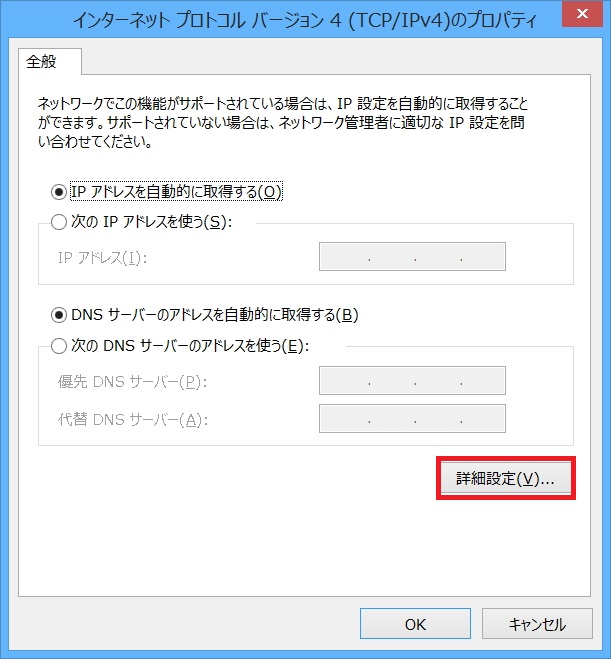
⑭「IP設定」タブを選択して、
「リモートネットワークでデフォルトゲートウェイを使う(U)」にチェックを入れる。
表示される「OK」を3回押してVPN接続のプロパティを閉じます。
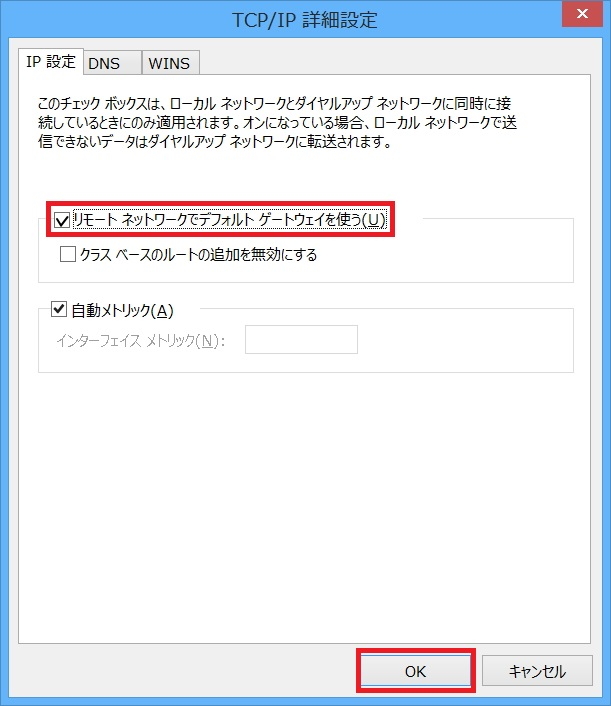
⑮デスクトップ画面下のタスクバーにある接続アンテナのアイコンをクリックします。
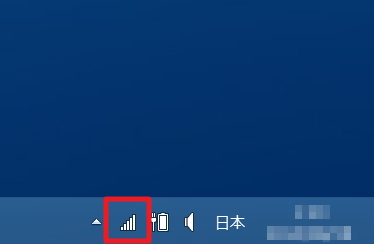
⑯右側にネットワークが表示されますので、「スイカVPN」を選択して「接続」をクリックします。
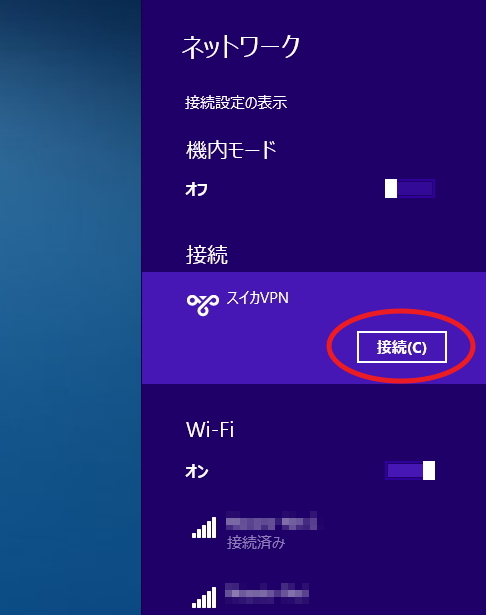
⑰ユーザー名とパスワードを入力して「OK」ボタンをクリックします。
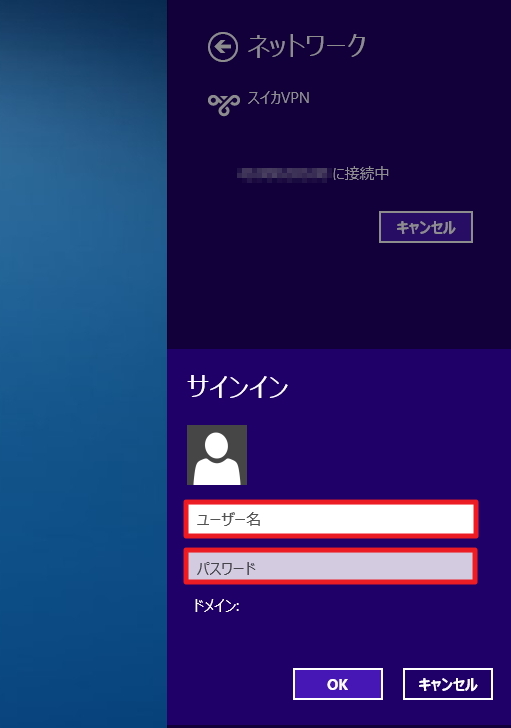
これで接続完了です。